
时间:2021-07-22 07:03:32 来源:www.win10xitong.com 作者:win10
我们在用电脑的时候会遇到各种莫名其妙的问题,比如今天小编就遇到了win10网络属性打不开的问题,而且也绝对不是所有网友都知道该怎么解决win10网络属性打不开的问题。我们自己来学着处理win10网络属性打不开的问题,也不是不可以,直接用下面这个步骤:1.首先打开控制面板,点击网络和Internet。2.再点击网络和共享中心,点击更改适配器设置选项就可以了。win10网络属性打不开到底该怎么办,我们下面一起来彻底的学习一边它的具体解决办法。
小编推荐下载:win10 32位
处理方法如下:
1.首先打开控制面板,单击网络和互联网。
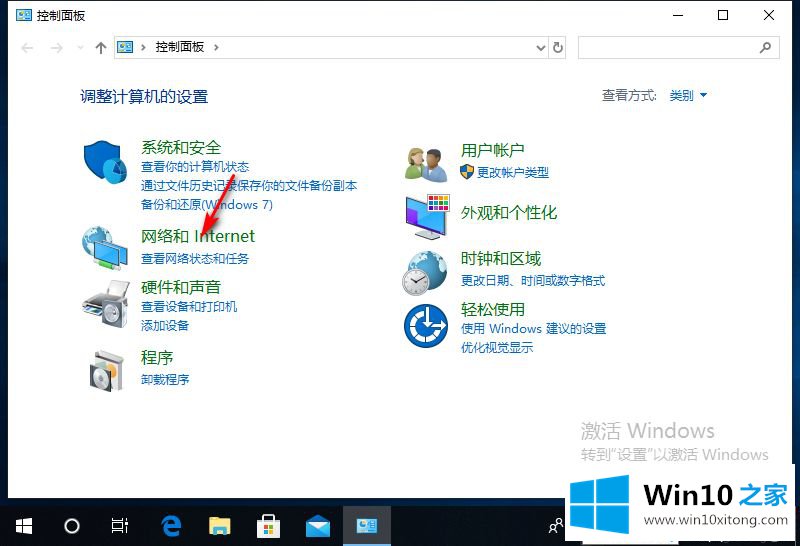
2.单击网络和共享中心,然后单击更改适配器设置。
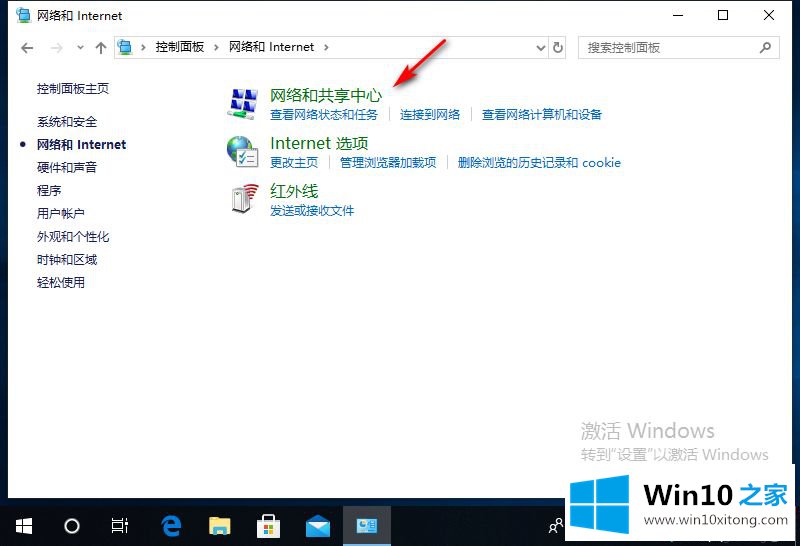
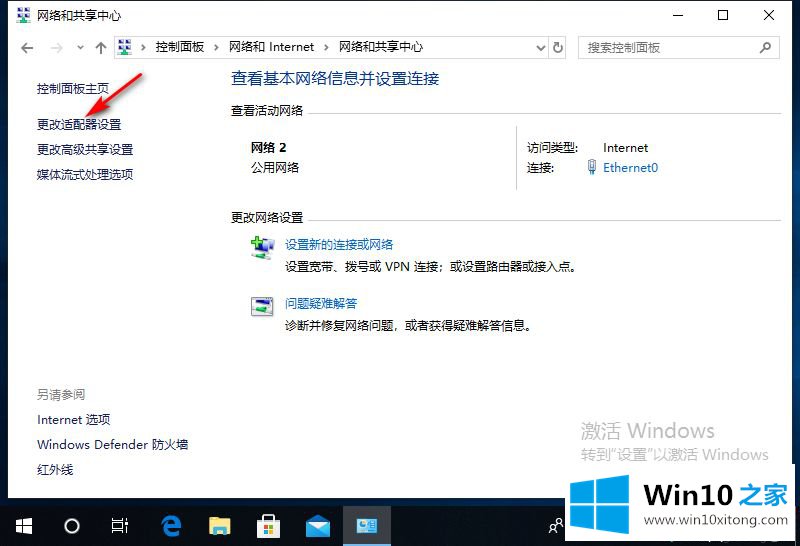
3.右键单击禁用的网络,然后选择开始。
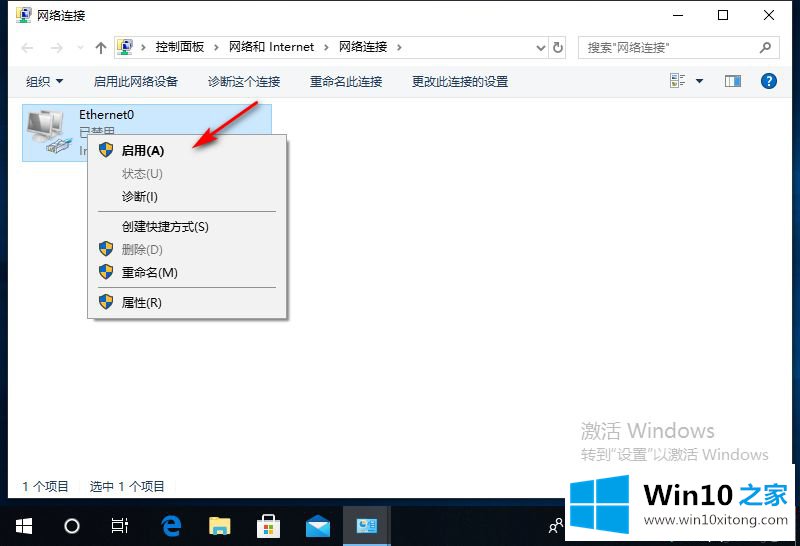
4.右键单击开始菜单并选择Windows PowerShell(管理员)。输入后输入netsh winsock reset,按回车键重启。
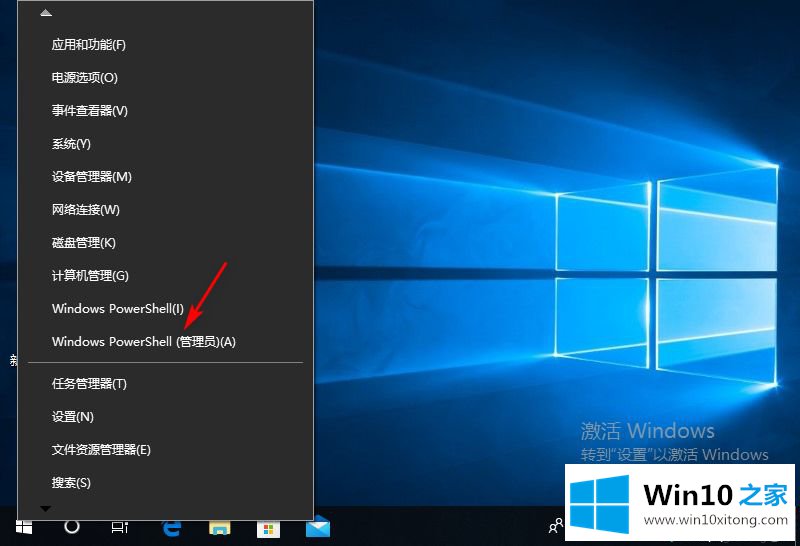
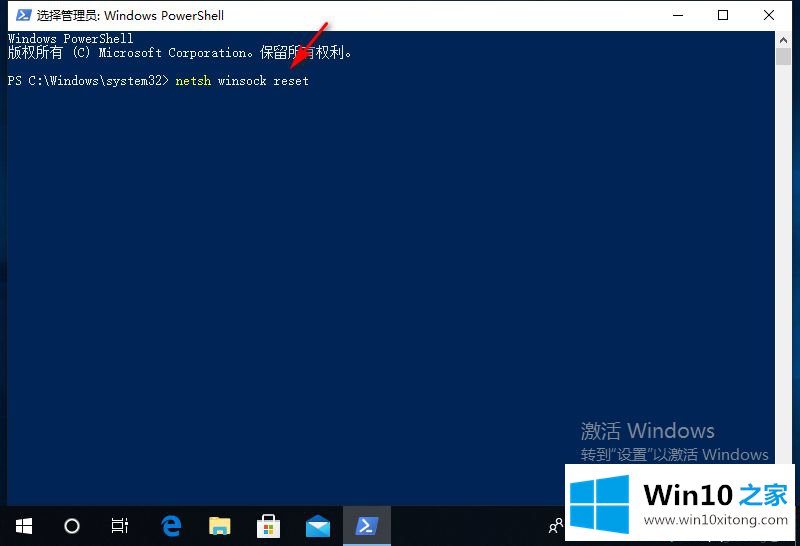
Win10网络无法打开属性,可以在这里分享。如果遇到同样的情况,可以参考上面的方法解决。
好了,关于win10网络属性打不开的具体解决办法就是上面的内容了。关注本站,获取更多有用的内容。